Часто у пользователей программы 1С возникает необходимость создания новой информационной базы (ИБ).
Эта процедура достаточно проста и может быть выполнена самим пользователем без программиста или системного администратора.
Как создать новую информационную базу (ИБ)
в программе 1С:Бухгалтерия

Как создать новую ИБ в 1С 8.2
Алгоритм создания новой (пустой) ИБ:Вступление:
- Выделить (создать) на компьютере место (папку) для новой ИБ.
- Запустить 1С и добавить в список рабочих баз создаваемую (новую) ИБ.
- Установить (загрузить) конфигурацию для созданной (новой) ИБ.
- Запустить 1С:Предприятие для созданной ИБ и работать, работать ...
- Программа 1С:Предприятие состоит из 2-х компонент: "платформа" + "конфигурация".
- Платформа у нас есть. Она уже установлена и на ней работают наши рабочие базы 1С.
Наша создаваемая ИБ будет работать на этой-же платформе. - Для установки конфигурации ИБ (см. Алгоритм п.3) необходим сам файл конфигурации (имя_файла.cf).
- Поэтому начинаем с создания файла конфигурации.
Шаг 1. Создание файла конфигурации.
- У вас есть рабочая база 1С в которой вы ведете бух учет.
Ваша задача - выгрузить из этой ИБ файл конфигурации.
Для этого:- Запускаете 1С (вашу любимую рабочую базу) в режиме "Конфигуратор".
! ! ! На "всякий пожарный" сохраните (как сохранить) вашу рабочую базу ! ! ! - Далее идете:
-> Меню (верхнее) -> Конфигурация -> Сохранить конфигурацию в файл
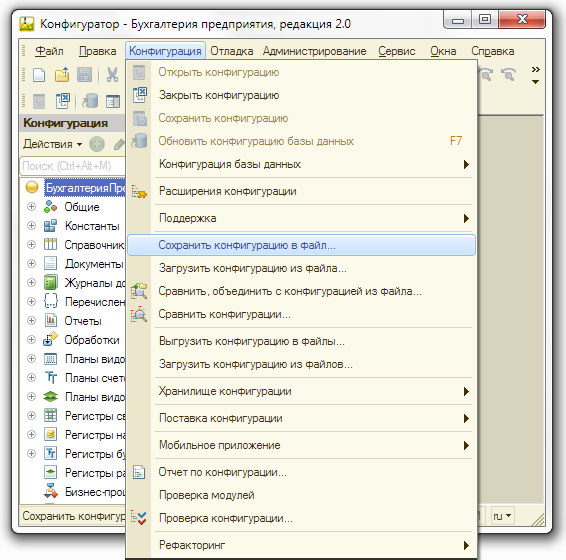
- Выбираете (и запоминаете) место (папку) куда будет скопирован файл конфигурации.
- Имя сохраненного файла (по умолчанию) - 1Cv8.cf
- Выходите из "Конфигуратора".
- Запускаете 1С (вашу любимую рабочую базу) в режиме "Конфигуратор".
Шаг 2. Создание новой ИБ
- Создаем на компьютере папку в которой будет находиться наша новая ИБ.
Например, D:\1C\Клиенты-1С\Новая ИБ-пустая
(Позже мы ее переименуем, как нам захочется). - Запускаем 1С и в открывшемся окне выбираем (любимую) ИБ и жмем кнопку "Добавить..."
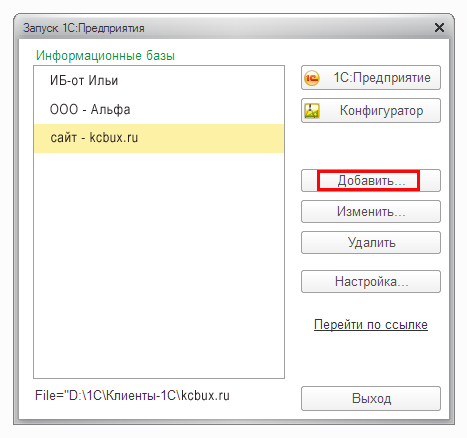
- Далее выполняем простые действия показанные на рисунках ниже.
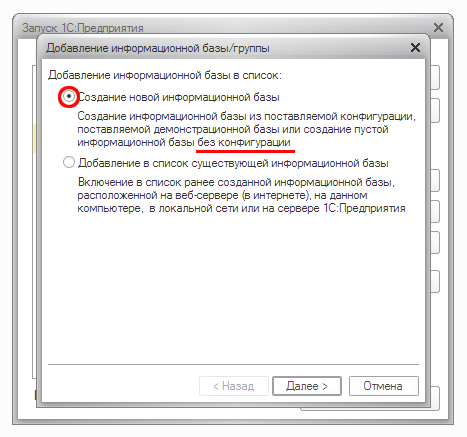
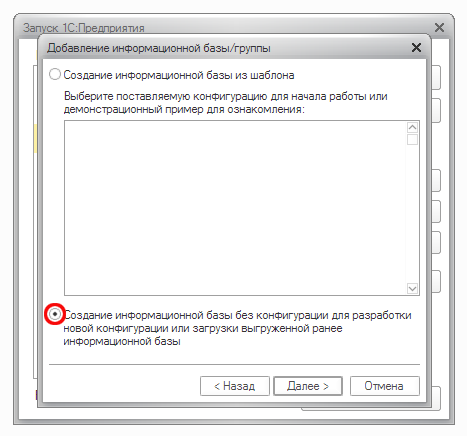
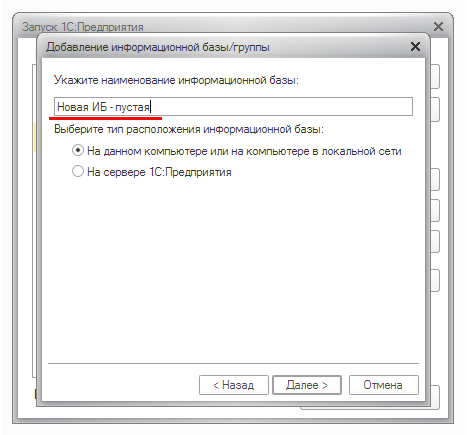
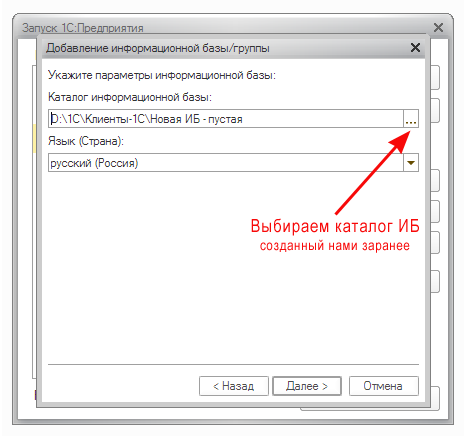
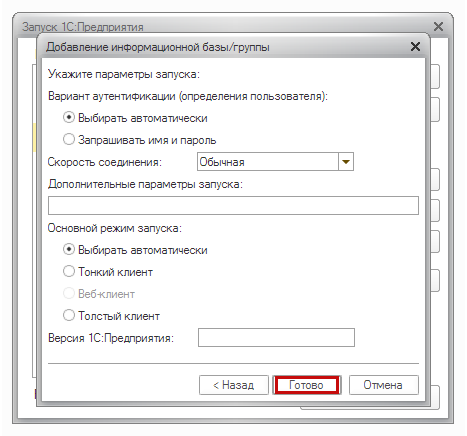
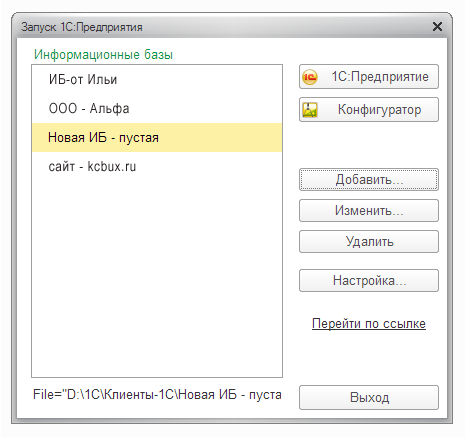
- ИБ с именем "Новая ИБ-пустая" почти создана.
- Из любопытства можем посмотреть на то, что у нас получилось.
Для этого запускаем созданную ИБ в режиме 1С:Предприятие и смотрим Информацию о программе.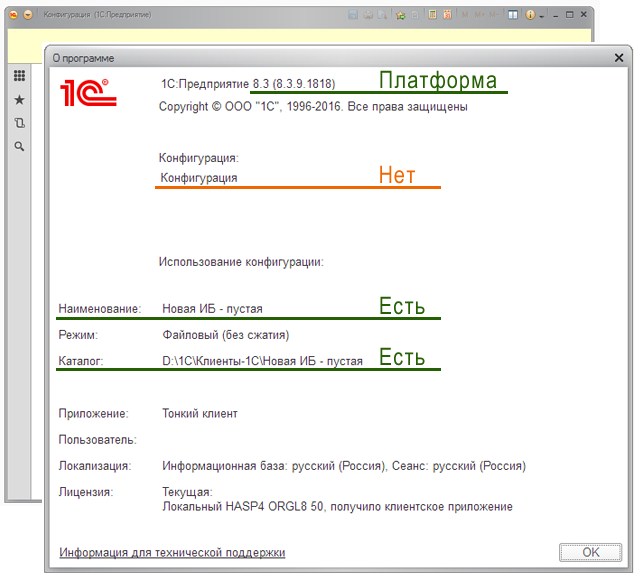
Шаг 3. Установка конфигурации для созданной (новой) ИБ.
- Запускаем созданную ИБ "Новая ИБ-пустая" в режиме "Конфигуратор".
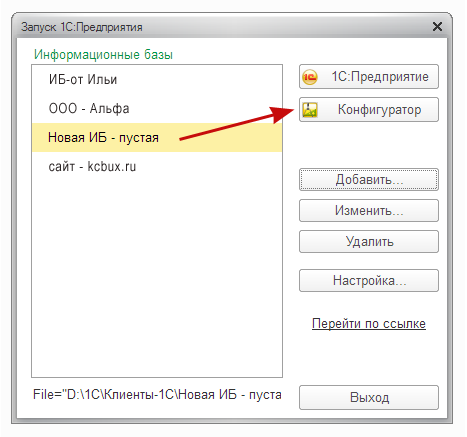
- Далее идем:
-> Меню (верхнее) -> Конфигурация -> Загрузить конфигурацию из файла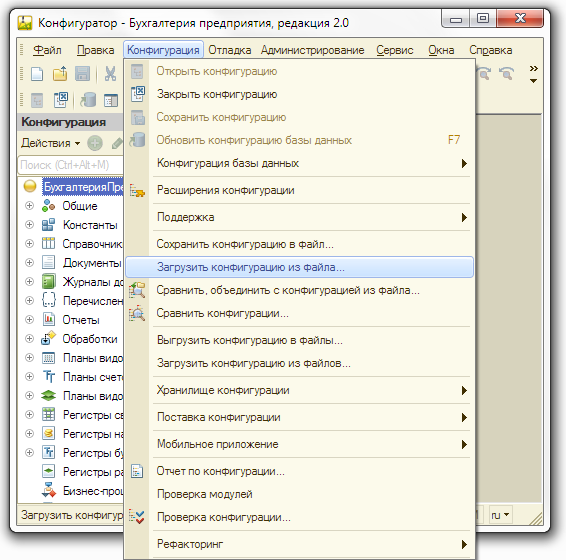
- Выбираем сохраненный (см. Шаг 1 п.3) файл конфигурации
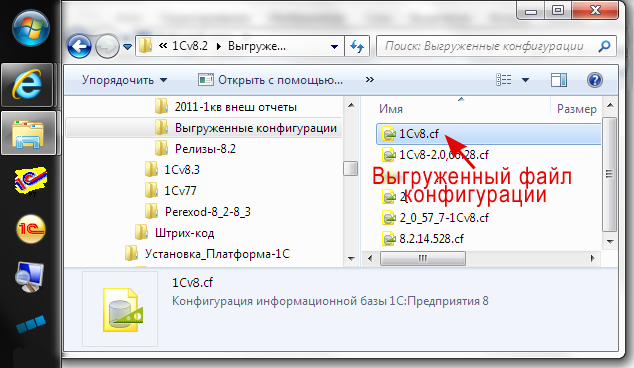
- Далее идет загрузка выбранной конфигурации.
Отвечаем: Да, Принять.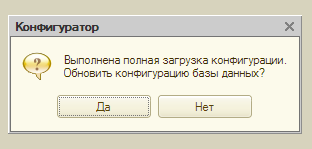
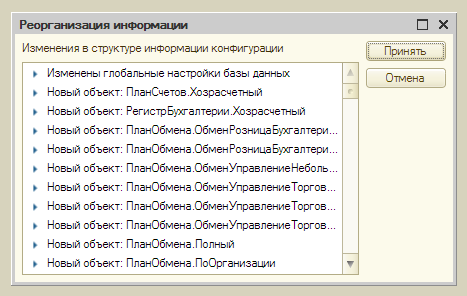
- Конфигураця установлена!
- Смотрим справку о программе - Конфигурация установлена (иформация появилась).
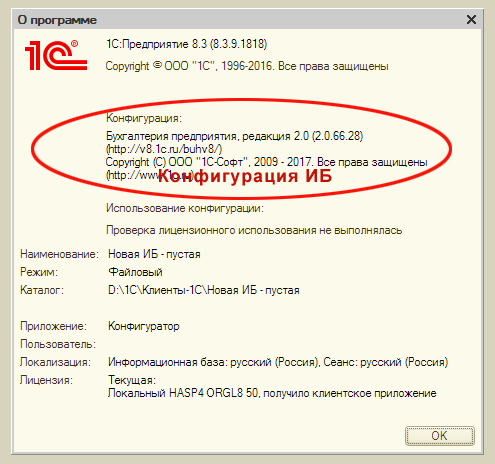
Шаг 4 или полезный совет.
Пока вы не начали работу с новой (пустой) ИБ - создайте простым копированием еще одну пустую ИБ.
Тогда, если нужна будет еще раз новая ИБ, вам не придется ее создавать. Вы просто в 1С добавите в список информационных баз новую, уже подготовленную ИБ, и быстро-быстро приступите к работе.Как создать копию ИБ
Мы не просто так при создании новой ИБ выбрали имя: "Новая ИБ-пустая". Такое имя несет понятную информацию об ИБ.
- Зайдите в "Проводник".
- Найдите созданный в Шаге 2 каталог (D:\1C\Клиенты-1С\Новая ИБ-пустая).
- Скопируйте его.
- Переименуйте его, например, "Новая ИБ-пустая-2".
Теперь на компьютере появился каталог ИБ с понятным названием: Новая ИБ-пустая-2.
Таким копированием можно (при необходимости) создавать любое количество каталогов ИБ.
Шаг 5. Заключительный. Замена имени созданной новой ИБ.
Наша задача:Заменить имена "Новая ИБ - пустая" на понятные нам названия.Для этого делаем:Например, Фирма Прогресс-М
- В "проводнике" на нашем ПК находим и меняем имя ИБ.
Было - D:\1C\Клиенты-1С\Новая ИБ-пустая
Стало - D:\1C\Клиенты-1С\Фирма Прогресс-М - Запускаем 1С и "встаем" на ИБ "Новая ИБ-пустая". Жмем кнопку "Изменить..."
- Меняем в 1С имя ИБ и каталог ИБ
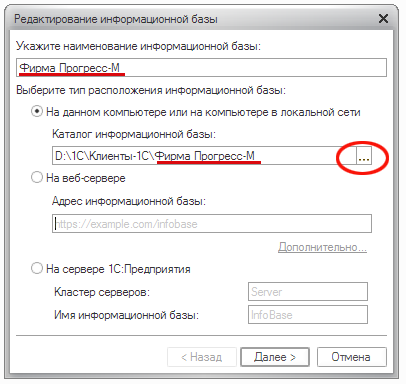
- Запускаем ИБ Фирма Прогресс-М в режиме 1С:Предприятие
В окне запущенной ИБ видим заголовок: 1С:Предприятие - Новая ИБ-пустая
Это название нам надо заменить на Фирма Прогресс-М Для этого идем: Меню -> Сервис -> Настроека программы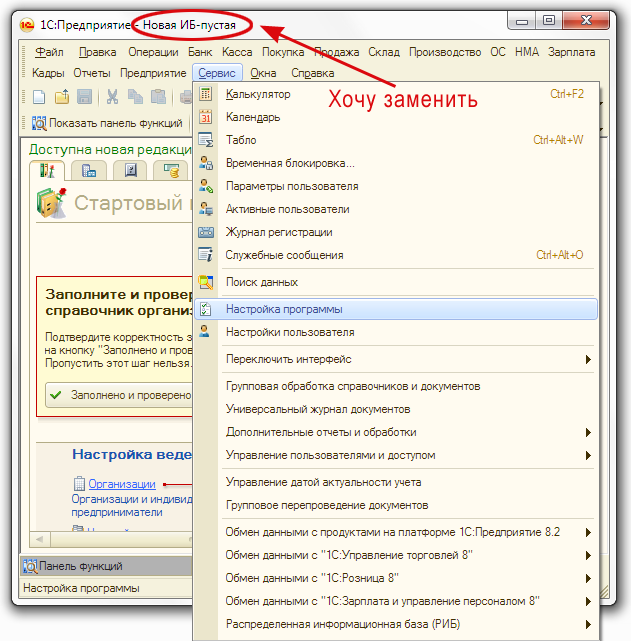
- В настройках программы выбираем пункт: Заголовок главного окна -> Меняем название -> ОК
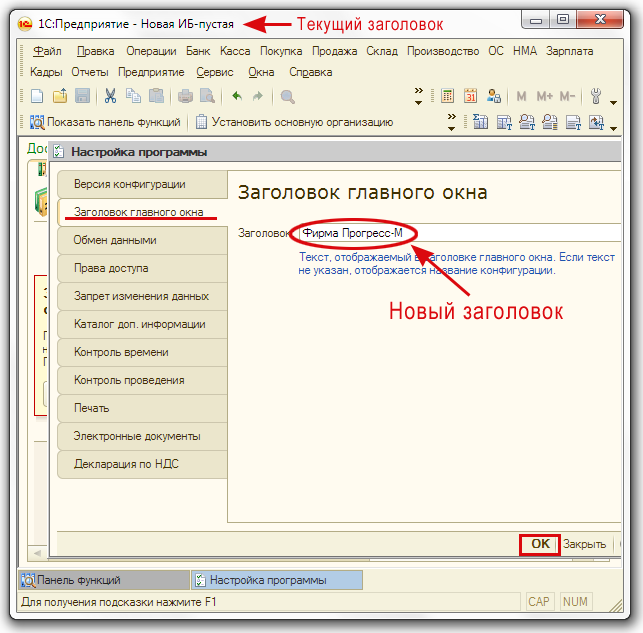
Шаг 6. Проверка результата работы.
Меню -> Справка -> О программе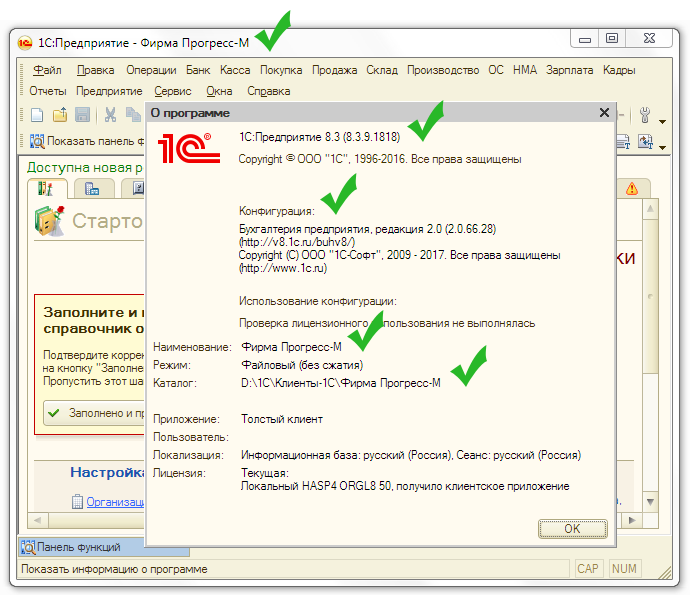
Новая ИБ в 1С 8.2 создана!
Как создать новую информационную базу
в программе 1С:Бухгалтерия

Как создать новую ИБ в 1С 7.7
- Создайте новую папку с понятным для вас именем новой базы. Причем создать папку можно в любом удобном месте, например, в корне диска C:.
- Найдите файл конфигурации 1CV7.MD (ищите в каталоге программы 1С - по умолчанию - C : \Program Files\1Cv77\) и файлы V7PLUS.DLL и V7Plus.als.
- Скопируйте эти файлы в созданный Вами каталог.
- Запустите программу 1С. В окне "Запуск 1С" щелкните кнопку "Добавить". Откроется окно "Регистрация Информационной Базы".
- В текстовом поле "Название" задайте своё название создаваемой информационной базы.
- Щелкните кнопку "…" справа от текстового поля "Путь".
- В открывшемся диалоговом окне "Выбор каталога" найдите созданный каталог, выделите его щелчком левой кнопки мыши и нажмите кнопку "Выбрать".
- Нажмите OK в окне "Регистрация Информационной Базы".
- В окне "Запуск 1С" добавленная нами ИБ теперь выделена. Вверху в раскрывающемся списке "В режиме" выберите "Конфигуратор" - OK.
- В открывшемся диалоговом окне "Выбор формата хранения данных" по умолчанию установлен переключатель "Файлы *.DBF, *.CDX". Нажмите OK. Запустится "Конфигуратор".
- Откройте меню Конструкторы - Новый отчет… В открывшемся диалоговом окне "Конструктор Отчета" нажмите Далее - Далее - Готово.
- Закройте окно "Форма-Отчет.новый1". В окне "Конфигурация" удалите только что созданный отчет "новый1", подтвердив удаление.
- Закройте окно "Конфигурация". В появившемся диалоговом окне "Конфигуратор" - на запрос "Выполнить сохранение метаданных?" - нажмите "Да".
- В появившемся диалоговом окне "Конфигуратор" - на запрос "Отсутствует старый словарь данных! Продолжить?" - нажмите "Да".
- В диалоговом окне "Реорганизация информации" нажмите "Принять" - OK.
- Закройте "Конфигуратор". Можно работать с новой ИБ.
Типовое содержимое каталога ИБ:
ExtForms (каталог с файлами внешних отчетов, печатных форм, бухгалтерской отчетностью и др. внешними модулями)
ExtDb (каталог с файлами классификаторов: КЛАДР, БИК)
UsrDef (каталог с файлом списка пользователей users.usr)
SYSLOG (каталог с файлами журнала регистрации действий пользователей 1cv7.mlg и 1cv7evt.txt)
NEW_STRU (каталог резервной копии предыдущей конфигурации и таблиц до изменения)
1CV7.MD (файл конфигурации)
1Cv7.DD (файл словаря базы данных)
1Cv7.CFG (настройки форм и значения, записанные оператором СохранитьЗначение)
*.CDX (индексные файлы)
*.DBF (таблицы с данными)
*.ert (файлы внешних отчетов и обработок)
*.mxl (файлы сохраненных печатных форм)
*.spl (файлы шаблонов прописи валют)
*.xml (файлы обмена и выгрузки)
CJ*.DBF и CJ*.CDX (реквизиты Журналов расчетов)
DH*.DBF и DH*.CDX (реквизиты "шапочной" части документов)
DT*.DBF и DT*.CDX (реквизиты табличной части документов)
RA*.DBF и RA*.CDX (движения регистров)
RG*.DBF и RG*.CDX (итоги регистров)
SC*.DBF и SC*.CDX (реквизиты Справочников)
1SSYSTEM.DBF (информация о текущей дате и времени, точка актуальности)
1SCONST.DBF (значения констант и периодических реквизитов документов)
1SUSERS.DBF (сетевые пользователи конфигурации)
1SJOURN.DBF (все Журналы)
1SCRDOC.DBF (структура подчиненности документов)
1SSTREAM.DBF (последовательности документов)
1SACCS.DBF (список бухгалтерских счетов всех планов счетов)
1SOPER.DBF (все операции, сформированные документами)
1SENTRY.DBF (все проводки, сформированные документами)
1SCORENT.DBF (перечень корректных проводок)
1STOPER.DBF (справочник типовых операций)
1cv7Main.tip (текст, выводимый в диалоге "Советы дня")
V7PLUS.DLL и V7Plus.als (компонента V7Plus)
*.ocx *.dll (драйвера и внешние компоненты)
| Copyright © Москва
Краткий Справочник Бухгалтера: сайт КСБух
|
|
|